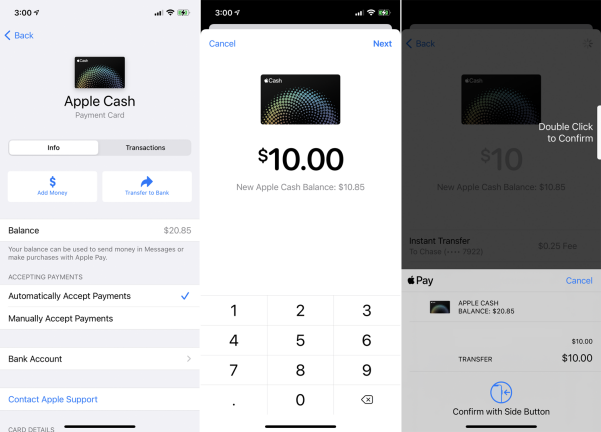如何使用苹果现金
已发表: 2022-01-29如果您在 iPhone、iPad 或 Apple Watch 上使用 Apple Pay,您可以在实体店、在线零售商和支持的应用程序中付款。 Apple Cash 将该功能扩展为点对点支付服务,让您可以像发送短信一样轻松地进行汇款和收款。
Apple Cash 于 2018 年推出,可与信用卡(需 3% 的费用)或借记卡相关联。 由于 Apple Pay 允许您添加多张卡,因此您可以为常规交易设置一张信用卡,为 Apple Cash 设置一张借记卡以规避交易费用。 然后,您可以使用通过 Apple Cash 收到的任何款项购买商品或将其与 Apple Card 一起使用以支付余额或使用现金返还奖励。
当收到 Apple Cash 请求时,它会以 Apple Cash 虚拟卡的形式添加到 Apple Wallet,可用于通过 Apple Pay 购买物品或直接转入银行账户。 要使用 Apple Cash 汇款和收款,您必须年满 18 岁且居住在美国,拥有与 Apple Cash 兼容的 Apple 设备,并为您的 Apple 帐户启用双重身份验证 (2FA)。 以下是设置和使用该服务的方法。
通过消息汇款
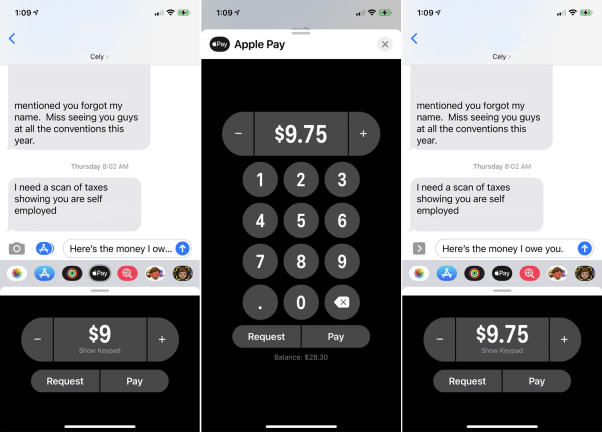
您可以使用信息应用程序或通过与 Siri 交谈通过 Apple Cash 汇款。 要通过消息发送资金,请打开应用程序并开始新的对话,或与将收到现金的人打开现有的对话。 您可以在不输入实际文本的情况下向某人汇款,但您可能想提醒对方您汇款的原因。 点击左侧的应用程序图标,然后点击 Apple Pay 图标。
点击加号或减号键,直到您看到要发送的金额。 要改为输入特定金额,请点击显示键盘按钮,然后输入金额。 在键盘上,您可以点击支付按钮开始支付,或者您可以向下滑动关闭键盘屏幕,返回您的消息,然后点击支付。
确认付款
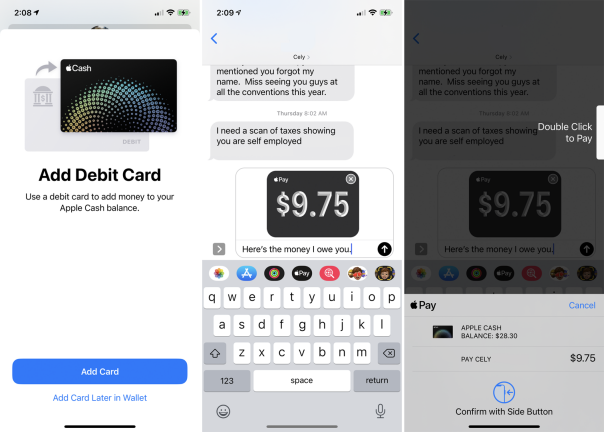
如果您尚未设置 Apple Cash,系统会在下一个屏幕提示您进行设置。 然后系统会提示您添加借记卡(如果您尚未设置借记卡),以避免产生使用信用卡收取的银行费用。 如有必要,添加您的借记卡,然后返回您的短信并点击支付。 点击消息中的发送按钮以发送付款。 然后,您可以使用面容 ID、触控 ID 或密码来确认付款。
故障排除提示:如果 Apple Cash 付款未通过,您可能需要关闭该功能,然后重新打开。 为此,请前往“设置”>“钱包与 Apple Pay” 。 关闭 Apple Cash 的选项,然后重新打开。 系统会要求您输入 Apple ID 密码。 然后,Apple Cash 将再次引导您完成设置过程。
从 Apple Watch 汇款
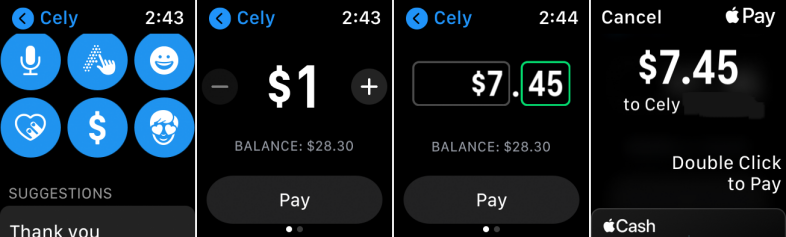
要在 Apple Watch 上通过 Apple Cash 汇款,请为您的手表设置 Apple Pay 借记卡(如果您尚未这样做)。 当您在 iPhone 上为 Apple Pay 设置借记卡时,系统会询问您是否要在配对的手表上使用同一张卡。
打开消息并开始新对话或恢复现有对话。 向下滑动并点击 Apple Pay 的图标。 您可以通过点击加号或减号按钮、转动 Digital Crown 或点击美元金额然后转动 Digital Crown 来选择特定数字来选择金额。 点击支付按钮,然后双击侧边按钮进行支付。

补充苹果现金余额
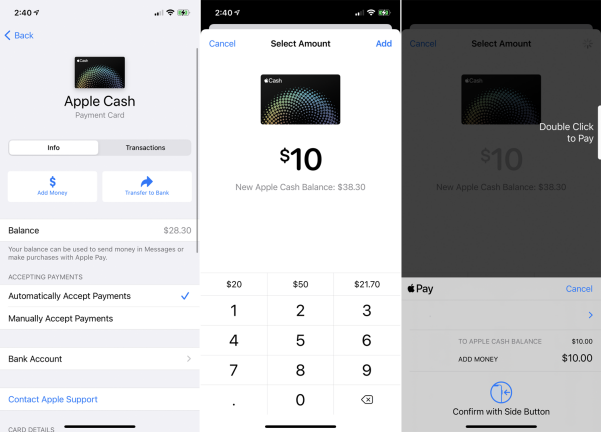
默认情况下,您的 Apple Cash 付款会直接从您关联的借记卡中提取必要的资金,但您也可以先发制人地填写余额。 前往“设置”>“钱包与 Apple Pay ”,然后轻点“卡片”标题下的 Apple Cash。 在 Apple Cash 屏幕上,轻点“充值”,输入您要存入的金额,然后轻点“添加”。
最低金额为 10 美元。 使用面容 ID、触控 ID 或您的密码对传输进行身份验证。 然后,您将看到列为 Apple Cash 余额的金额。
花费 Apple 现金余额
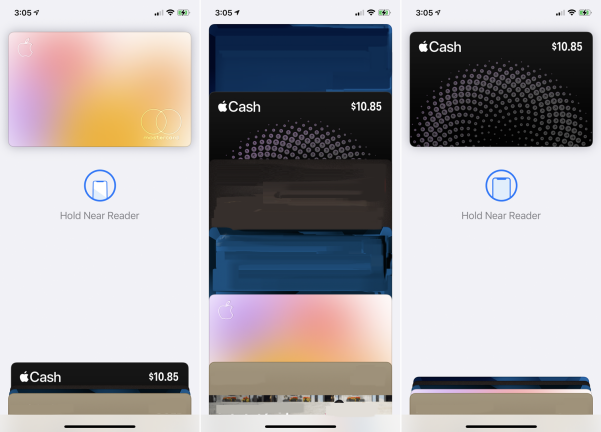
当您通过 Apple Cash 收款时,它会添加到您的账户余额中,然后可以通过 Apple Pay 使用或转入您的银行账户。 您可以通过在 iPhone 上打开 Wallet 应用程序并在显示的其他卡中查找 Apple Cash 卡来查看此余额。 该卡向您显示可用于购买的余额。 点按卡片即可查看您的最新交易。
如果您想从接受 Apple Pay 的零售商处购买商品,请轻点 Apple Cash 卡,使其完整显示。 然后,您使用 Face ID、Touch ID 或您的密码验证交易。
要求付款
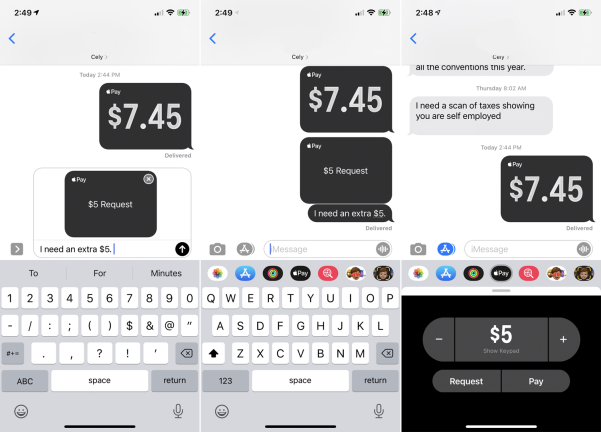
您也可以向其他人索取钱款。 在“信息”中打开对话。 如果尚未选择应用程序图标和 Apple Cash,请点击它。 选择一个金额并点击请求按钮。 向消息添加评论,然后点击按钮发送。 在另一端,您的收件人会以文本形式收到请求,然后点击“支付”按钮进行支付。